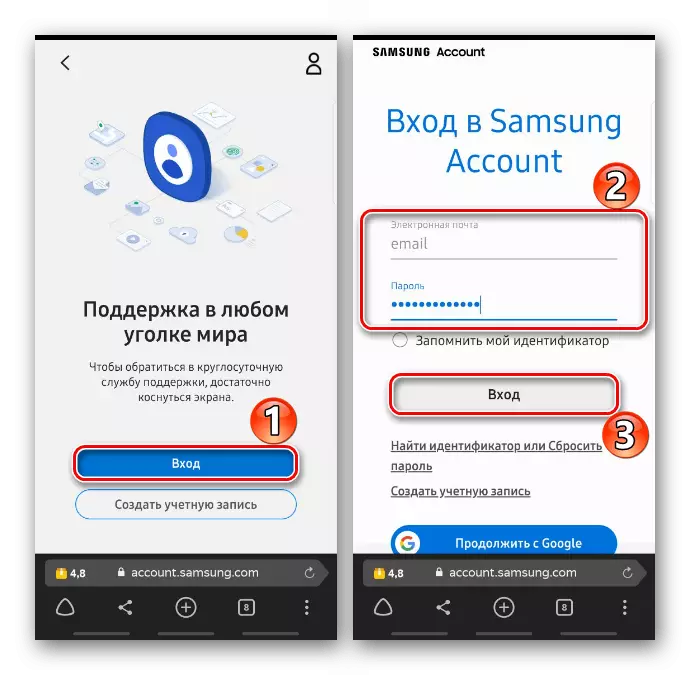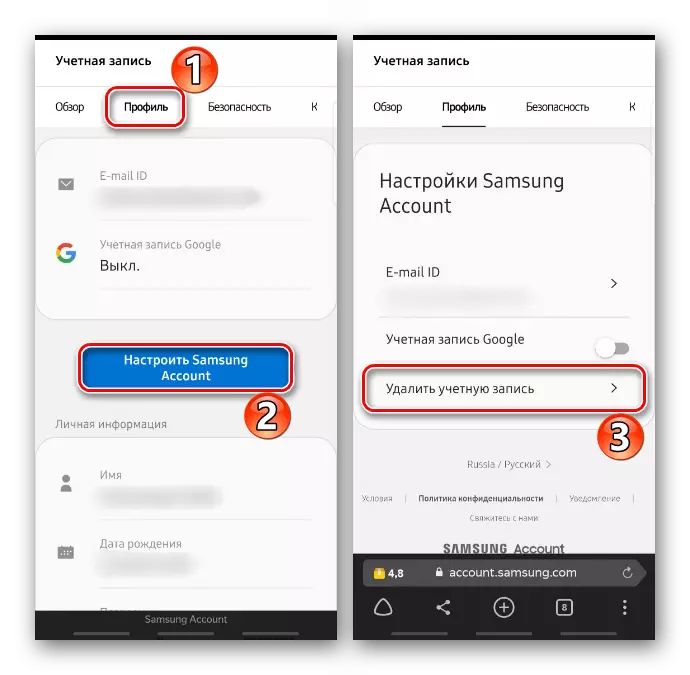એન્ટ્રી પરિમાણોનું પુનર્નિર્માણ
નીચે વર્ણવેલ કોઈપણ પદ્ધતિઓમાંથી સેમસંગ એકાઉન્ટ દૂર કરવાની પ્રક્રિયા વ્યક્તિગત પુષ્ટિની જરૂર છે, પછી ભલે તમે પહેલાથી જ અધિકૃત હોવ. તેથી, ખાતરી કરો કે તમને બરાબર પાસવર્ડ અને લૉગિન યાદ છે, નહીં તો તમારે પહેલા તેમને પુનઃસ્થાપિત કરવું પડશે. તમે તમારા સ્માર્ટફોન અથવા કમ્પ્યુટર પર બ્રાઉઝરમાં આ કરી શકો છો, ક્રિયાઓ સમાન છે.
સેમસંગ એકાઉન્ટમાં પ્રવેશ પર જાઓ
- ઉપરની લિંક પર જાઓ, "લૉગિન" ક્લિક કરો અને આગલી સ્ક્રીન ટેપિંગ પર "ID શોધો અથવા રીસેટ પાસવર્ડ".
- જો કોઈ ID અજ્ઞાત છે, જેનો ઉપયોગ કોઈ એકાઉન્ટમાં અધિકૃત કરવા માટે થાય છે, યોગ્ય ટૅબમાં, આવશ્યક ડેટા દાખલ કરો અને તેમને પુષ્ટિ કરો. સિસ્ટમ આ ડેટાને અસાઇન કરેલા લૉગિનને સંકેત આપશે.
- "પાસવર્ડ ફરીથી સેટ કરો" ટેબ ખોલો, તમારા ઓળખકર્તા અને ટેપૅડને "આગલું" રજૂ કરો. પાસવર્ડ પુનઃપ્રાપ્તિ પત્ર ઇમેઇલ પર મોકલવામાં આવશે.
- પત્રની લિંક પર આવો, નવા સંયોજન સાથે આવો, તેની પુષ્ટિ કરો અને ટેપમ "પાસવર્ડ ફરીથી સેટ કરો". ખાતામાં ઇનપુટ પરિમાણો પુનઃસ્થાપિત કરવામાં આવે છે, હવે તમે તેને કાઢી શકો છો.
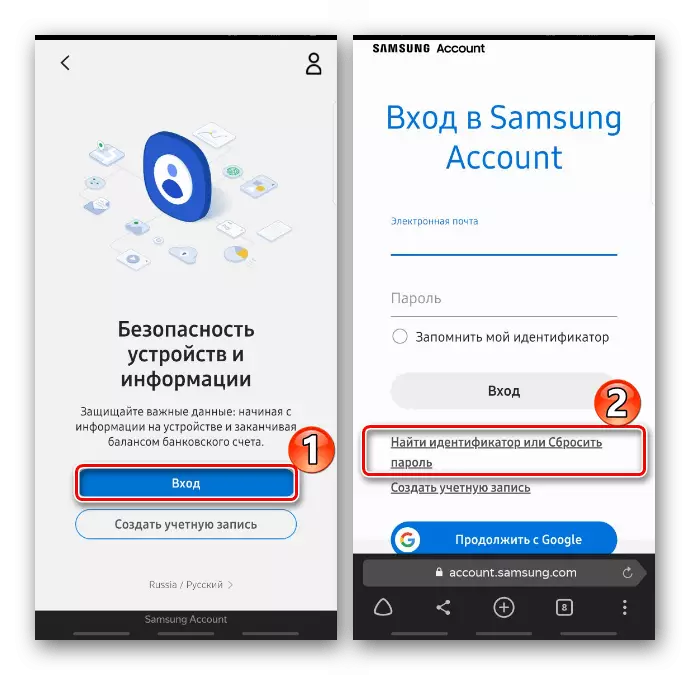


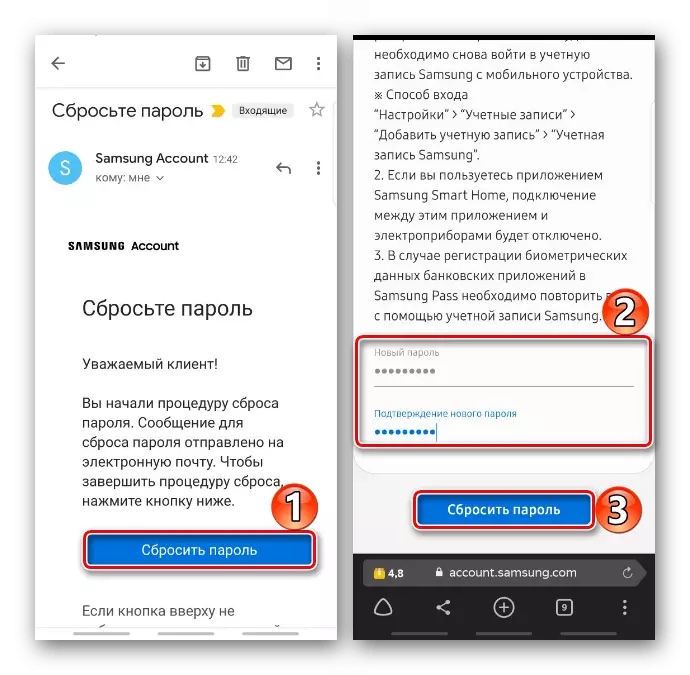
વિકલ્પ 1: સ્માર્ટફોન સાથે એકાઉન્ટને દૂર કરવું
સેમસંગ મોબાઇલ ડિવાઇસમાંથી એકાઉન્ટને કાઢી નાખ્યા પછી, તેનાથી જોડાયેલ ડેટા, તમે ગુમાવશો નહીં. જ્યારે "એકાઉન્ટ" નો પ્રવેશદ્વાર સમાન અથવા અન્ય સ્માર્ટફોન પર કરવામાં આવશે ત્યારે તેઓ પુનઃસ્થાપિત કરવામાં આવશે.
- ફોનની "સેટિંગ્સ" માં, એકાઉન્ટ્સની સૂચિ ખોલો

અને સેમસંગ "એકાઉન્ટ" પસંદ કરો.
- એકાઉન્ટ વિભાગમાં, "મેનૂ" ખોલો અને "એકાઉન્ટ કાઢી નાખો" પસંદ કરો.
- અમે પાસવર્ડ દાખલ કરીએ છીએ અને "ઑકે" પર ક્લિક કરીએ છીએ.


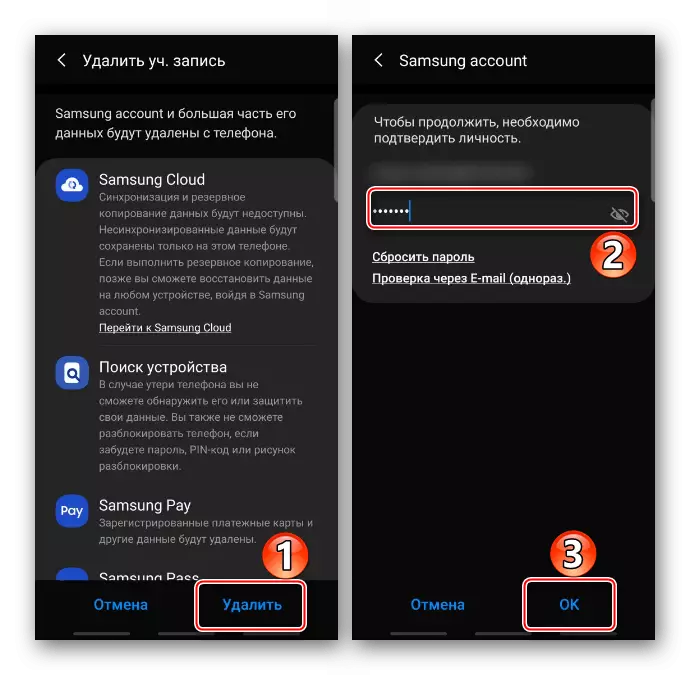
જો તમે કોઈ એકાઉન્ટ કાઢી શક્યા નથી, ઉદાહરણ તરીકે, ઈ-મેલની ઍક્સેસની અભાવને કારણે, પાસવર્ડને પુનર્સ્થાપિત કરવા માટે લિંક અથવા અન્ય કારણોસર, એક વિકલ્પ રહે છે - ઉપકરણને ફેક્ટરી સેટિંગ્સમાં ફરીથી સેટ કરો. મુખ્ય વસ્તુ, પહેલાં ડેટાનો બેકઅપ બનાવવાનું ભૂલશો નહીં. બેકઅપ સિસ્ટમની પદ્ધતિઓ વિશે વધુ માહિતી અને રીસેટ સેટિંગ્સ અમારી વેબસાઇટ પર અલગ લેખોમાં લખાઈ છે.
વધુ વાંચો:
Android સાથે ઉપકરણ બેકઅપ કેવી રીતે બનાવવું
સેમસંગને ફેક્ટરી સેટિંગ્સમાં કેવી રીતે ફરીથી સેટ કરવું

વિકલ્પ 2: એકાઉન્ટ દૂર કરવા કાયમ
સેમસંગ એકાઉન્ટનું સંપૂર્ણ દૂર કરવું તેનાથી સંકળાયેલા તમામ ડેટાના અવિરત નુકસાન તરફ દોરી જશે. સત્તાવાર સપોર્ટ પૃષ્ઠ પર, કંપની તમામ મોબાઇલ ઉપકરણોમાંથી "એકાઉન્ટ" દૂર કરવા માટે પ્રથમ આગ્રહ રાખે છે, નહીં તો સેમસંગ સેવાઓ યોગ્ય રીતે કાર્ય કરી શકશે નહીં.
- ખાતામાં એન્ટ્રી પૃષ્ઠ પર, એકાઉન્ટ ડેટા દાખલ કરો અને ક્રિયાની પુષ્ટિ કરો.
- નવી સેમસંગ સુરક્ષા આવશ્યકતાઓ અનુસાર, હવે દરેક અધિકૃતતા સાથે તમારે બે-સ્ટેજ પ્રમાણીકરણ પાસ કરવાની જરૂર છે. જો તે પહેલાથી સક્ષમ છે, તો પાસવર્ડ ઉપરાંત, સિસ્ટમમાં વધારાના કોડ દાખલ કરવાની જરૂર પડશે. સૂચના ક્ષેત્ર ખોલો અને ખાતામાં પ્રવેશની પુષ્ટિ કરો.

જ્યારે સ્ક્રીન પર પરીક્ષણ સંયોજન દેખાય છે, ત્યારે મને યાદ છે, "ઑકે" દબાવો, યોગ્ય ક્ષેત્રમાં નંબરો દાખલ કરો અને "ચેક" ને ટેપ કરો.

ચકાસણી કોડ્સની સંખ્યા મર્યાદિત છે - એક સમયે પાંચથી વધુ નહીં. પછી તમારે 30 મિનિટ રાહ જોવી પડશે. જો તમે અચાનક તેનો ઉપયોગ ન કરો તો, તમે એસએમએસનો ઉપયોગ કરીને પ્રવેશની પુષ્ટિ કરી શકો છો. સંબંધિત લિંક દ્વારા જાઓ, અમે એક સંયોજન દાખલ કરીએ છીએ જે "એકાઉન્ટ" અને તાપા "ચેક" સાથે જોડાયેલા નંબર પર સંદેશમાં આવશે.
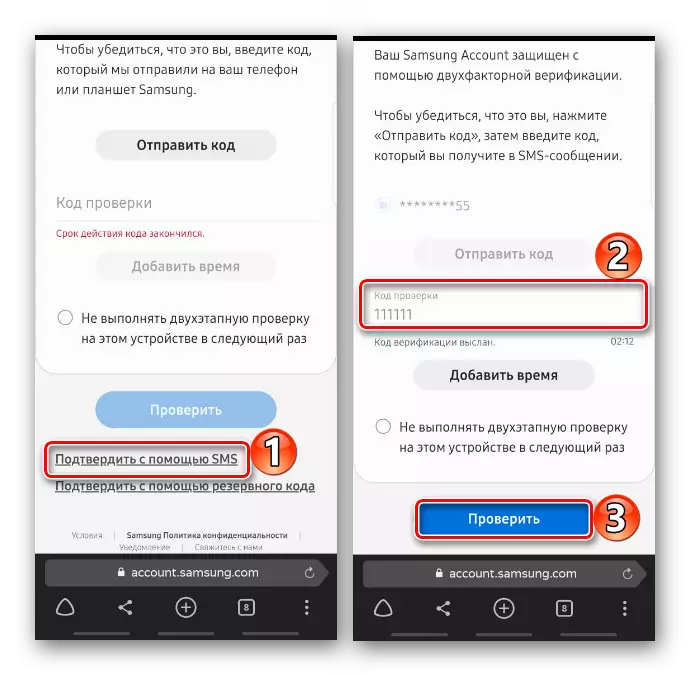
ત્રીજો વિકલ્પ - બેકઅપ કોડ્સ કે જે બે-ફેક્ટર ચકાસણીને રૂપરેખાંકિત કરતી વખતે જારી કરવામાં આવે છે.
- એકાઉન્ટ પૃષ્ઠ પર, "પ્રોફાઇલ" ટૅબ પર જાઓ, "સેમસંગ એકાઉન્ટને ગોઠવો" ને ટેપ કરો અને પછી "એકાઉન્ટ કાઢી નાખો".
- આગલી સ્ક્રીન પર, એકાઉન્ટને કાઢી નાખવાની ઇચ્છાની પુષ્ટિ કરો, તેનાથી પાસવર્ડ દાખલ કરો અને દૂર કરો.